Unity2020环境搭建
前言
各位在安装Unity的时候可能经历过不少挫折,动不动就安装失败,所以在此写一篇博客总结一下,以便没有安装过Unity的同学少走弯路,此教程以Windows 10 x64位 系统为例。
接下来简单介绍一下Unity,Unity是实时3D互动内容创作和运营平台。包括游戏开发、美术、建筑、汽车设计、影视在内的所有创作者,借助Unity将创意变成现实。Unity平台提供一整套完善的软件解决方案,可用于创作、运营和变现任何实时互动的2D和3D内容,支持平台包括手机、平板电脑、PC、游戏主机、增强现实和虚拟现实设备(摘自百度百科)。
Unity目前有3个版本,分别是Personal(个人版),Plus(加强版)和Pro(专业版)。使用要求如下图。
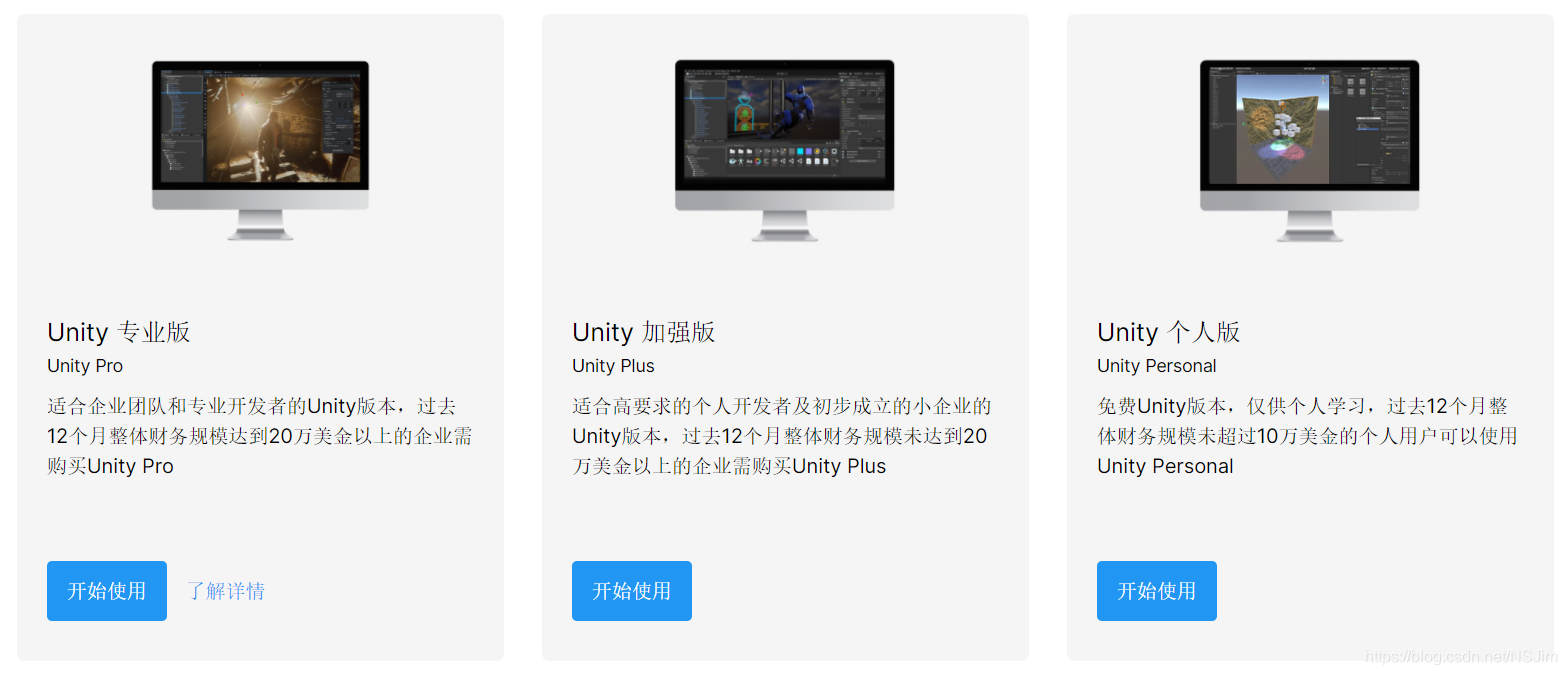
功能上的区别可参考官网详情,值得一提的是,个人版的Unity导出的产品无法取消Unity的启动动画,Plus和Pro版可以取消。
安装Unity Hub
安装
首先进入Unity官网下载Unity Hub软件并安装,下载时可能需要登录Unity账号,此时登录或注册Unity即可开始下载,下载界面如下图。
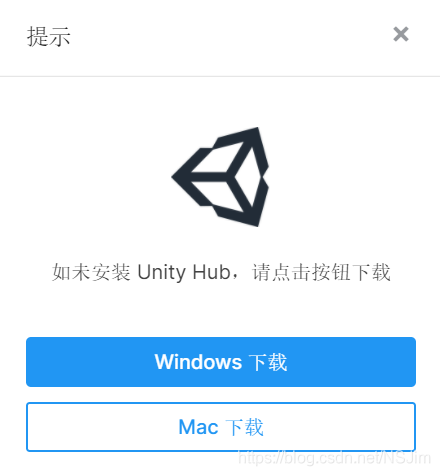
下载好后安装即可,安装位置可以修改,建议D:\Program Files\Unity Hub,接下来到重点了,安装好Unity Hub后想要安装Unity一定要重启电脑,否则直接开始安装Unity会出现无响应的问题。安装好Unity Hub的界面如下。
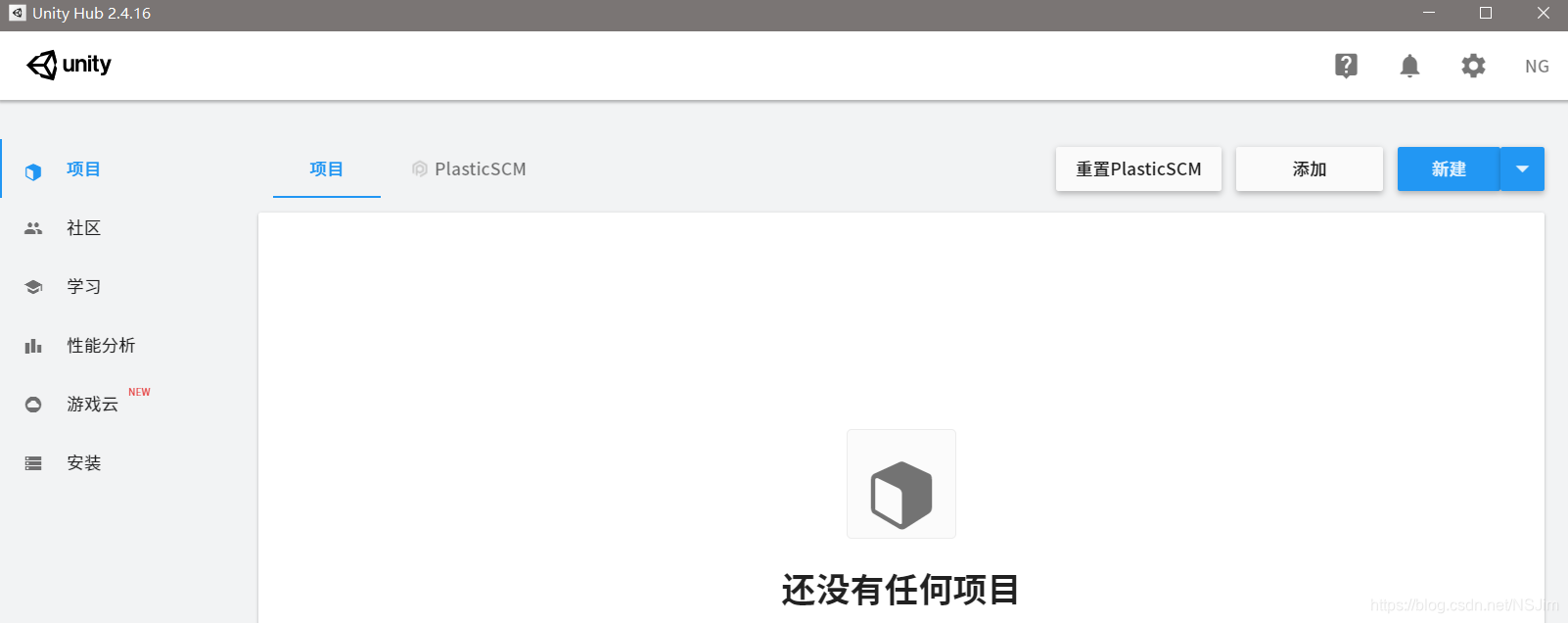
激活许可证
点击Unity Hub主界面右上角的齿轮图标进入设置,再点击左侧侧边栏的许可证管理,此时会显示没有许可证,如下图。不过不用担心,我们可以激活个人版授权。
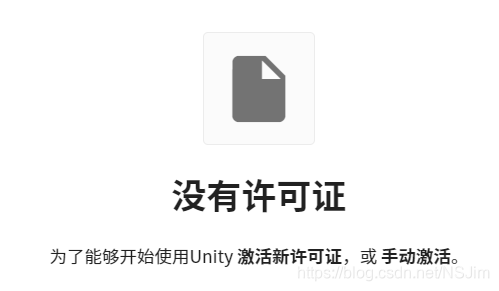
点击右侧激活新许可证,勾选如下图的选项可以激活个人版授权。
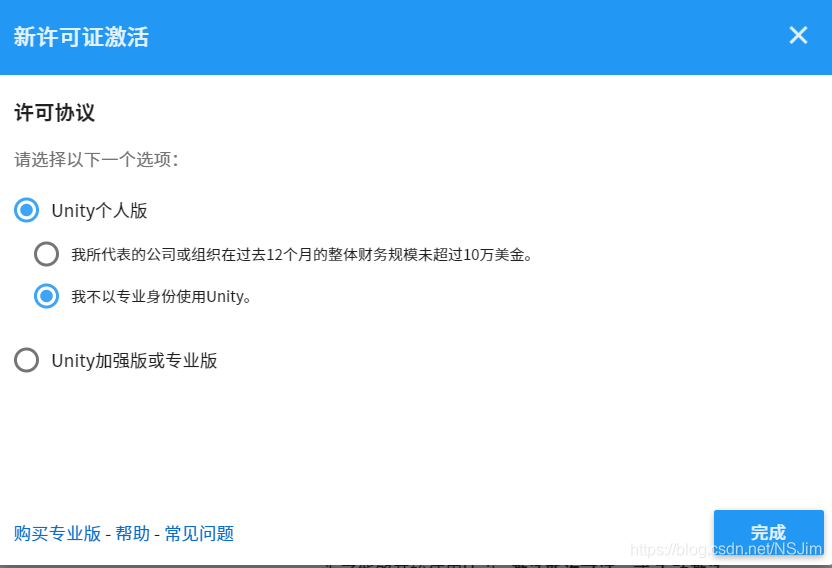
激活后如下图所示。
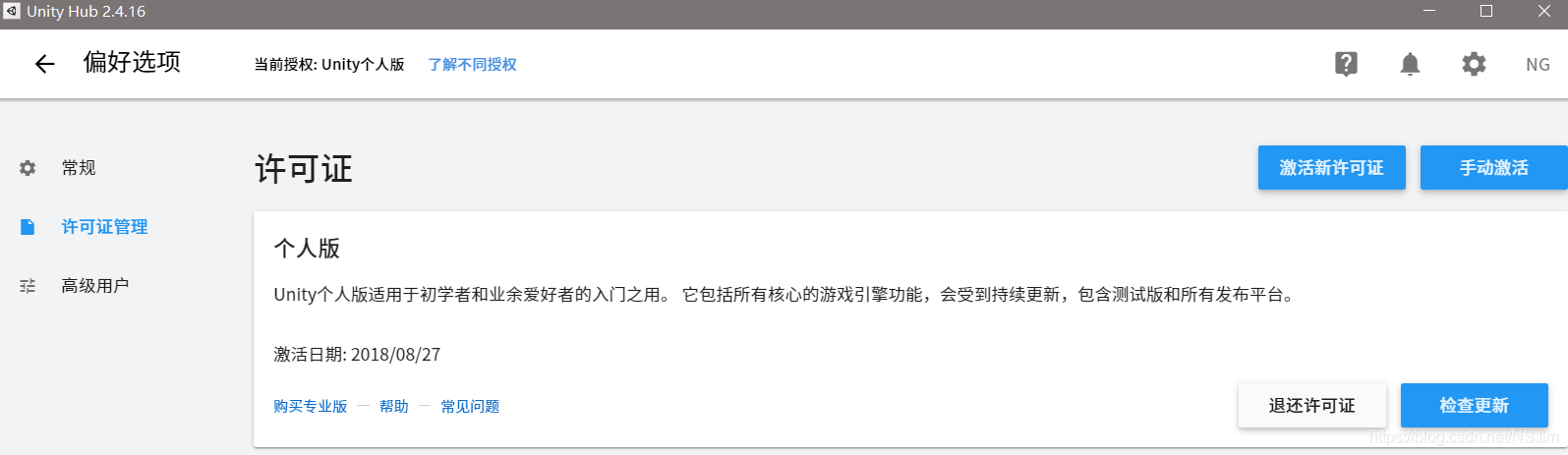
设置安装路径
点开Unity设置,选择常规,右侧可以选择Unity的安装路径,推荐D:\Program Files\Unity
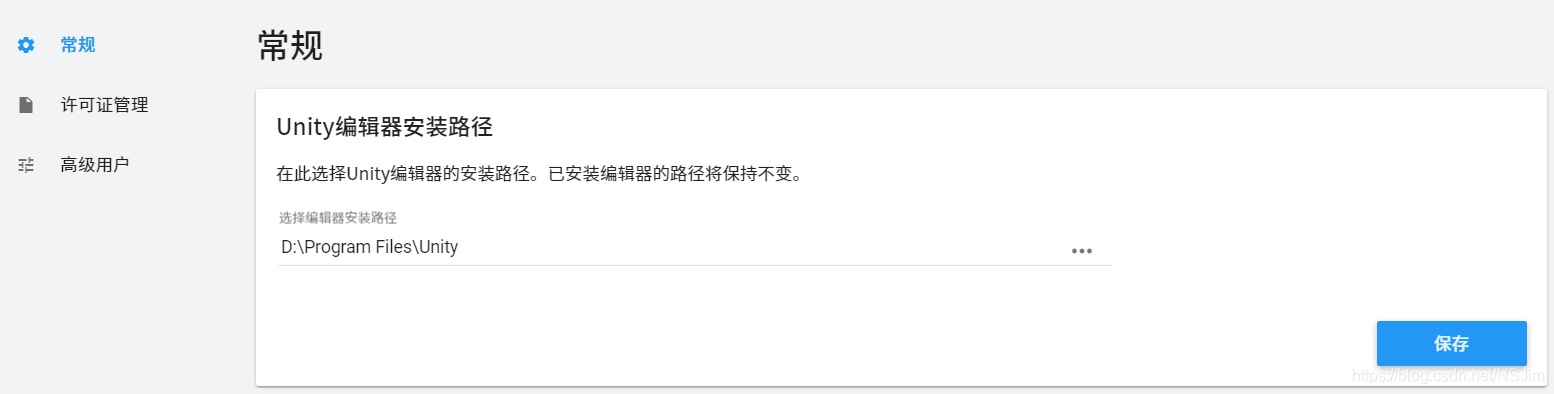
安装Unity
安装Unity之前,如果刚装好Unity Hub,一定要重启电脑,否则安装会无响应。除此之外,还需要关闭360等防护软件,否则安装时可能会被拦截,出现Sentinel key not found(H0007)等错误。
在安装之前,还需要选择要安装的版本,这里推荐选择LTS版(长期支持版),具体选择哪一版需要根据具体情况选择,我这里以2020年的LTS版为例。
推荐在Hub中安装,这样可以在很方便的在后续使用过程中添加模块,如下图。若在本地使用安装包安装,则无法使用Hub添加模块。
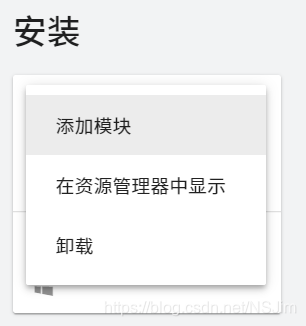
在Hub中直接安装
打开Unity Hub,选择左侧侧边栏的安装选项卡,再点击右侧的安装按钮。在弹出的窗口中选择版本,如下图。
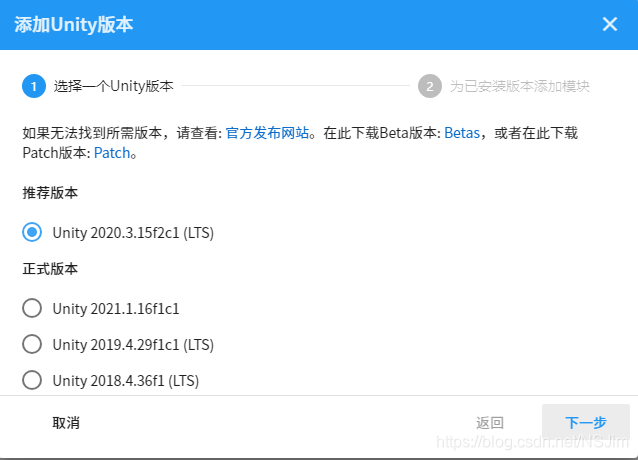
点击下一步,开始添加模块,若电脑中没有安装VS的任何版本,则需要勾选Microsoft Visio Studio Community 2019,其他模块可以按照自己的需求勾选,若要中文界面可以添加中文简体语言包。
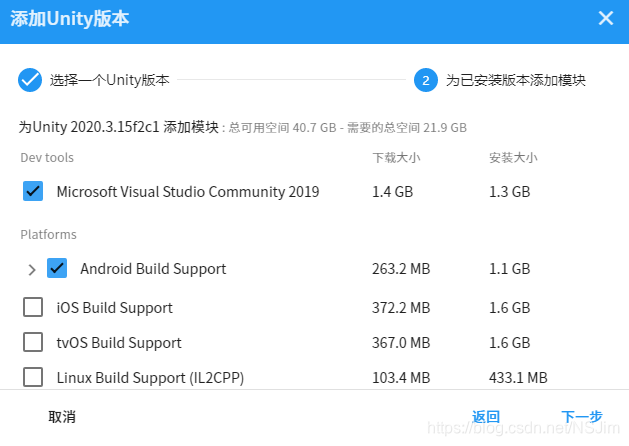
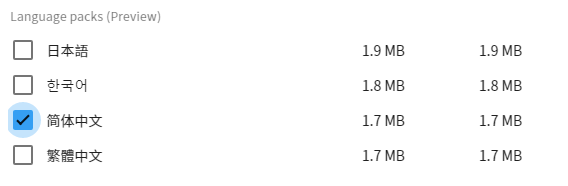
在网页中跳转到Hub中安装(推荐)
若在Hub中无法找到想要安装的版本,则可以先在官网中找到要安装的Unity版本,这里选择2020年的LTS版,点击版本右侧的Hub按钮,如下图,即可跳转到本地的Unity Hub软件,并开始添加模块和安装。

下载安装包后离线安装(不推荐)
不推荐这种方式进行安装,因为这种方式安装的Unity无法通过Hub添加模块,而离线添加模块比较麻烦。
在官网中找到要安装的Unity版本,点击版本右侧的下载,如下图,然后安装即可。

若要为其添加模块,要点击版本右侧的Release notes按钮,如下图,进行下载和安装,需要注意安装路径要和Unity的安装路径相匹配。

使用VS编辑器
Unity是一款游戏引擎,但并没有自己的脚本编辑器,因此使用Unity时需要配合第三方编辑器使用,推荐使用VS或Rider编辑器,下面先介绍Unity+VS的配置方法。
电脑中没有VS
若你的电脑中没有VS,则可以在Unity Hub中安装时,添加模块时勾选VS,如下图。
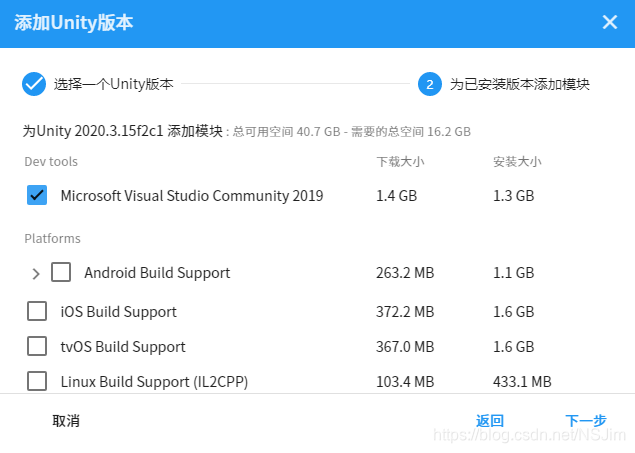
电脑中已有VS
若你的电脑已经安装过VS,或是安装了VS专业版,则可以在VS中添加模块。
首先找到Visio Studio Installer,若安装过VS,则应该有此快捷方式,可以在开始菜单中查找,或使用Windows搜索进行搜索,如下图。
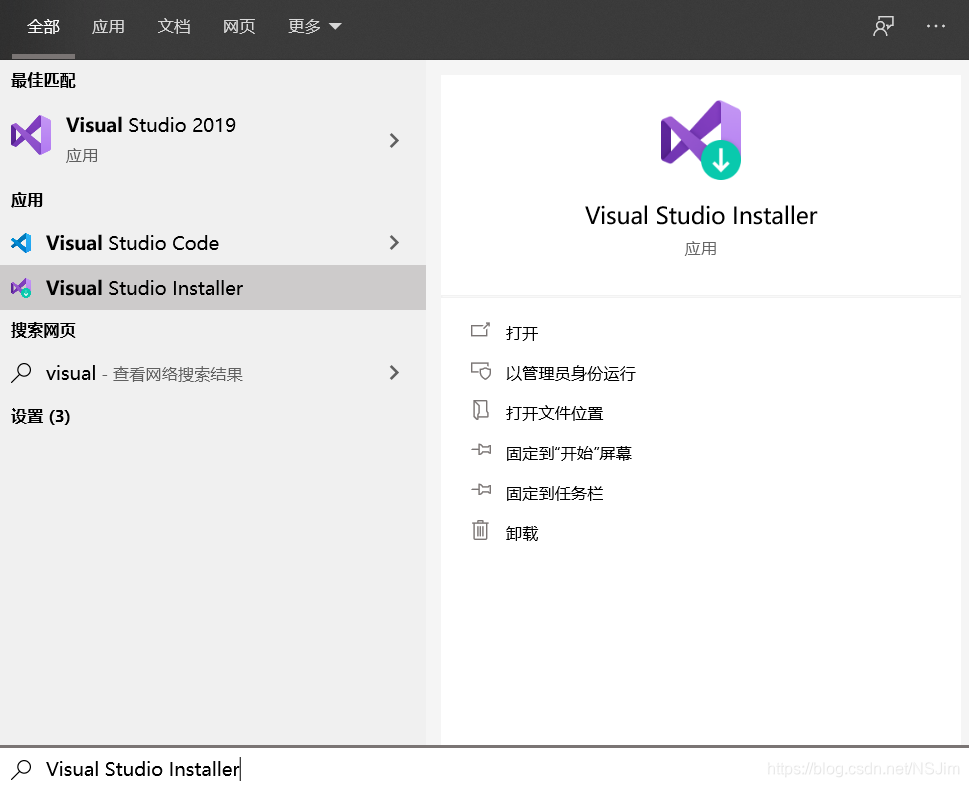
若无法找到Visio Studio Installer,则先在Windows搜索中搜索程序和功能,找到VS,右键选择更改,如下图。
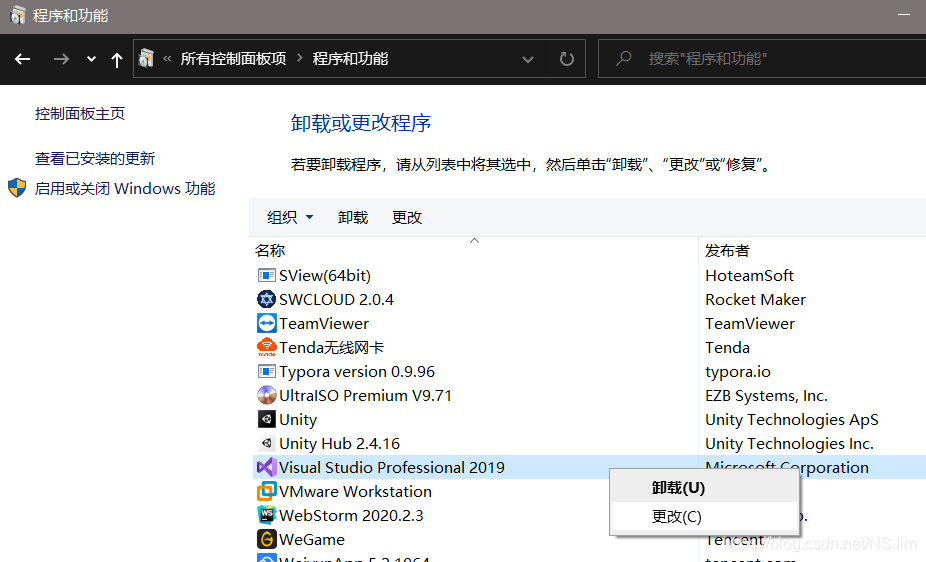
进入到Visio Studio Installer后,点击修改,如下图。
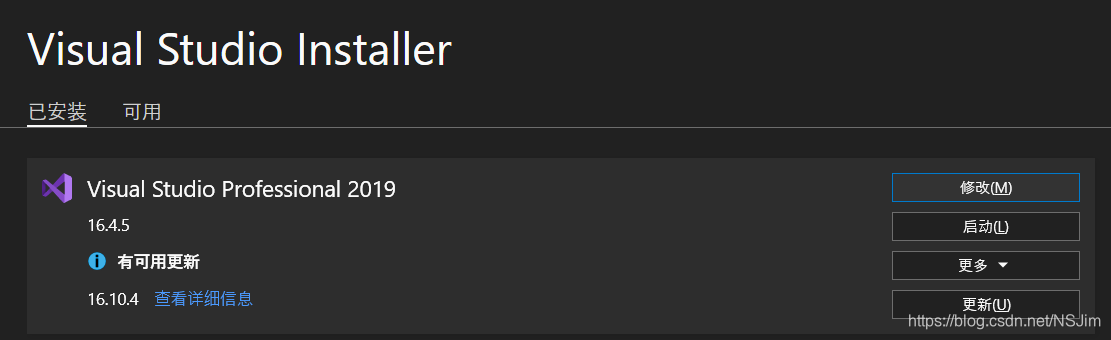
在模块中勾选使用Unity的游戏开发,点击右下角的修改即可使VS具备Unity开发的能力。
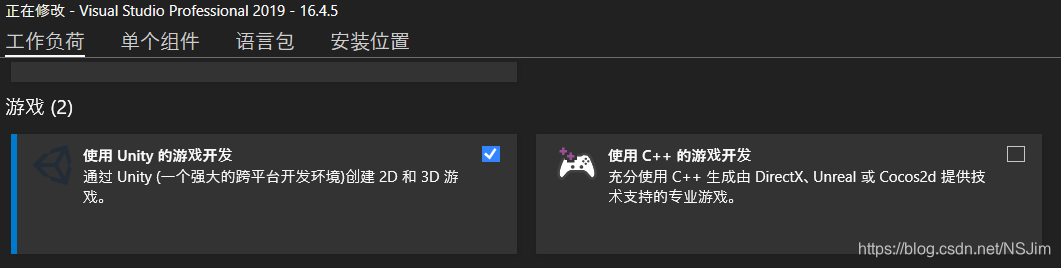
接下来只需要在Unity中配置VS为默认编辑器即可,首先打开或新建一个Unity项目,选择Edit - Preferences - External Tools,点击External Script Editor的下拉框,则可看到已经安装好Unity开发模块的VS,选中即可,如下图。
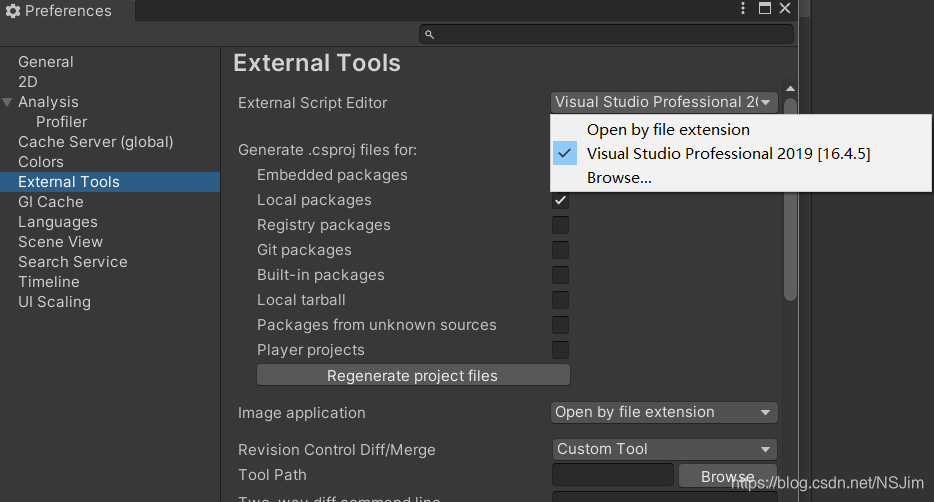
使用Rider编辑器
Rider是JetBrains出品的跨平台的C#编辑器。下面介绍一下Rider配合Unity进行开发的方法。
在JetBrains官网下载并安装Rider编辑器。并取得软件的使用授权,可通过校园邮箱申请教育许可证,或使用第三方插件重置试用时间,第三方插件的下载和使用方法请各位自行搜索。
安装并可使用Rider后,首先打开或新建一个Unity项目,选择Edit - Preferences - External Tools,点击External Script Editor的下拉框,则可看到已经安装好的Rider,选中即可,如下图:
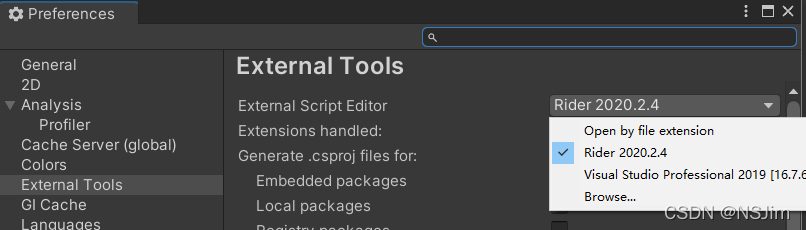
之后在Unity编辑器中双击C#脚本便可以通过Rider编辑器打开了。
总结
VS和Rider中都提供了代码高亮、语法提示、代码补全、Git版本控制、等基本功能。
本人发现主要区别是内存占用问题,VS占用的内存比Rider要高很多。具体来说,VS每新打开一个项目,都会独立新建一个进程,都要占用1G以上的内存;Rider在打开1个项目后,每新开一个项目,会增加400M左右的内存。内存占用的差距可想而知。若是计算机内存有限,建议使用Rider配合Unity使用。